Samsung снова выпустил новые версии моделей A3 и A5 – это уже становится ежегодным событием.
С помощью этих устройств, компания обозначает свои истинные намерения – закрепить позиции в среднем ценовом сегменте, представив пользователям смартфоны с хорошим набором полезных функций.
Как и в любом другом смартфоне, в этих двух есть несколько скрытых функций, достойных вашего внимания. Вот некоторые из самых, на наш взгляд, удачных:
Программы для Windows, мобильные приложения, игры — ВСЁ БЕСПЛАТНО, в нашем закрытом телеграмм канале — Подписывайтесь:)
Добавить/отключить Game Launcher и Game Tools
Каждый мобильный геймер знает, для чего предназначены Game Launcher и Game Tools. Эти приложения позволяют вам отключить уведомления на время игры, а также с их помощью можно сделать скриншот игры или даже снять видео. Активировать или дезактивировать их можно всего в пару нажатий.
Все, что вам нужно – это зайти в настройки, найти Дополнительные функции и зайти в меню «Игры». Здесь вы и найдете нужные опции.
Samsung GALAXY A5 Обзор
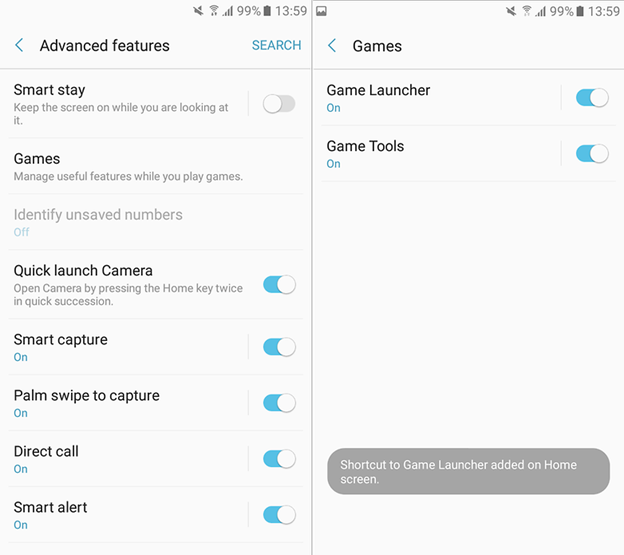
Делайте фото с легкостью
На большинстве смартфонов вы можете делать фотографии нажатием клавиш громкости. Некоторые предпочитают кнопку на экране. Компания Samsung попыталась учесть личные предпочтения всех и каждого.
Вы можете добавить виртуальную клавишу для вашей камеры, эту клавишу можно поместить в любое место на экране, когда включен видоискатель. Нажмите на эту клавишу и фото готово.
Чтобы активировать доступ к этой функции, просто зайдите в приложение «Камера», а оттуда в Настройки (шестеренка в правом верхнем углу экрана). Прокрутите меню вниз и найдите функцию «Плавающая кнопка камеры». Активируйте ее, и эта кнопка появится в приложении «Камера».
Напоминаем: вы можете запустить камеру двойным нажатием кнопки «Камера», вам не обязательно искать иконку камеры на рабочем столе.

Изменяйте внешний вид интерфейса
Некоторые люди (и я в том числе) считают, что интерфейс TouchWiz крайне уродлив, чего не скажешь о «голом» Android. Так вот, теперь вы знаете, что внешний вид интерфейса можно изменять, используя разные темы. И хотя всех проблем это не решит, по крайней мере, вам станет приятнее пользоваться телефоном. Вы также можете загружать обои и комплекты иконок.
Главный недостаток – цена. Готовы потратить 120 рублей на набор иконок?
К счастью, некоторые темы/обои/иконки доступны совершенно бесплатно, и некоторые же из них смотрятся очень неплохо. Вы найдете их в настройках в разделе Обои и темы. Еще вы можете получить доступ к этому разделу, нажимая на фон вашего экрана в течение нескольких секунд, после чего нажмите на кнопку Обои и темы, которая появится в левом нижнем углу дисплея.

Обзор Samsung Galaxy A5 (2016) в конце 2022 года , можно ли пользоваться ?
Используйте «защищенные» файлы
И хотя многие громогласно заявляют, что им нечего скрывать, то, что можно найти у них в телефоне или где-нибудь еще, функция, которая позволяет скрывать некоторые вещи, полезна.
Когда вы протягиваете телефон вашей маме, возможно, вам не хочется, чтобы она увидела ваши фото с вечеринок. Или, может быть, вы не хотите, чтобы ваша девушка видела фотографии, на которых вы танцуете с другими девушками. Даже если вы не сделали ничего предосудительного, оправдываться всегда неприятно.
Чтобы избежать таких неприятностей, Samsung добавил опцию защиты файлов, сначала она появилась на Note 7. Вы можете поместить в определенную папку все, что захотите сохранить в секрете, и ограничить доступ к этой папке можно с помощью пароля или отпечатка пальцев.
Единственным условием использования этой функции будет то, что вам придется использовать код Samsung. Просто зайдите в меню Приложения, затем в Приложения Samsung и откройте Secure File. Остальное уже зависит от вас.
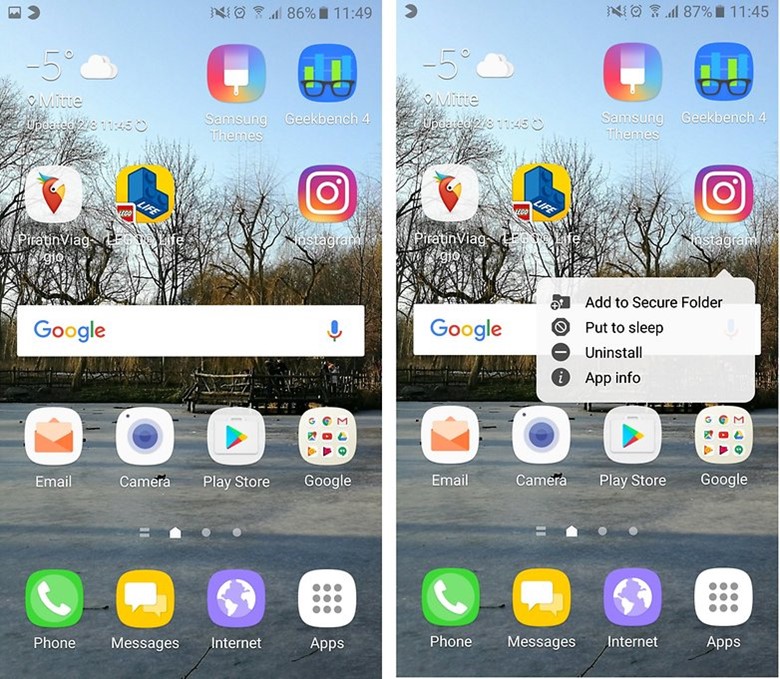
Получайте напоминания об уведомлениях
Случалось ли такое: вы получаете сообщение в WhatsApp во время важной встречи, а после ее окончания, спустя полчаса, вы совершенно забыли прочитать сообщение?
В Samsung все тщательно продумали и представили функцию напоминания об уведомлениях: если вы забудете прочитать уведомление, телефон вам об этом напомнит.
Разумеется, вы можете выбирать типы уведомлений, а также, выбирать, какое приложение может присылать вам напоминания.
Зайдите в меню Доступ в настройках, а затем в раздел Напоминания об уведомлениях. Здесь вы также найдете и другие интересные функции – например, «увеличительное стекло».

Активируйте «упрощенный» режим
В то время, как продвинутые пользователи обязательно оценят настраиваемый экран приветствия, некоторые из нас склоняются к пользованию более простым меню и более крупным шрифтом.
Вы можете активировать эту функцию в настройках. Но будьте осторожны – иконки вырастут до огромных размеров, даже меню уведомлений будет изменено!
Чтобы активировать этот режим, зайдите в Настройки, а затем выберите функцию Простой режим и активируйте ее.
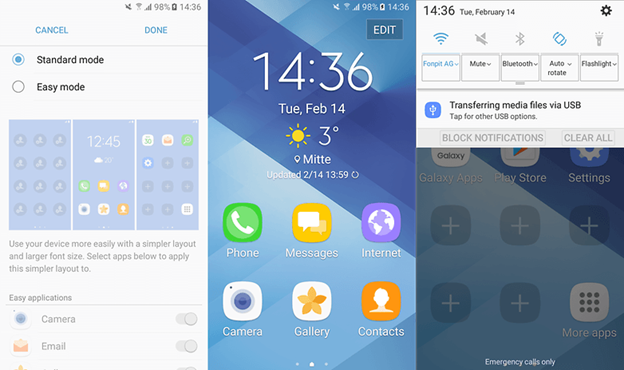
Классические полезные советы
Некоторые приемы, которые уже есть на других смартфонах от Samsung, можно использовать и на моделях A3/A5 2017-го года.
Послать сигнал SOS
Вы можете послать сигнал SOS, если вдруг оказались в беде: отправляйтесь в Настройки>Дополнительные> Сигнал SOS, как только опция будет активирована, вы сможете добавить получателя. Теперь все, что вам понадобится, чтобы послать сигнал SOS – это нажать клавишу выключения трижды.
Функция разделения экрана
На модели A5 есть функция разделения экрана. Чтобы добраться до нее, нажмите на символ многозадачности, но помните, что не все приложения совместимы с этим режимом. Но у приложений от Google (Gmail, Play Store и т.д.) с этим режимом проблем не возникает.
Отключаем Upday
Компания Samsung приняла решение укомплектовать свои девайсы собственной информационной системой под названием Upday. Новые Galaxy A3 и A5 не стали исключением из правил, так что для доступа к виджету Upday вам нужно всего лишь провести по экрану вправо.
Не паникуйте заранее – если вы больше привыкли к Google Now или просто хотите убрать лишний виджет с домашнего экрана, Upday можно отключить.
Чтобы сделать это, вам нужно нажать на экран и удерживать в течение пары секунд. Внизу вы увидите три клавиши (Обои, Виджеты и Расположение). Прокрутите вправо, чтобы получить доступ к экрану, расположенному слева от центрального. Затем вы сможете отключить его одним нажатием кнопки.
Закрепляем приложения
В некоторых случаях может быть удобно заблокировать экран в одном конкретном приложении. Уведомления из всех других приложений будут заблокированы, вы не сможете открыть другие приложения, так что ваша личная жизнь не станет достоянием общественности.
Затем нажмите на клавишу мультизадачности, чтобы увидеть список запущенных приложений. Наверху справа у самого недавнего приложения вы найдете «булавку». Нажмите на нее, и экран в этом приложении будет заблокирован.
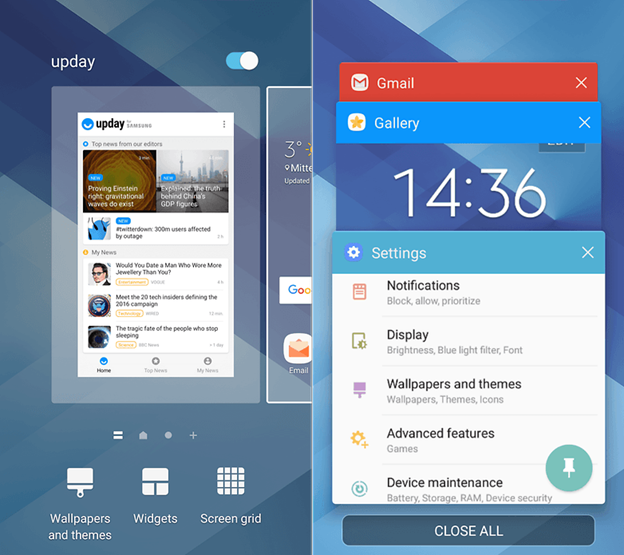
На картинке слева показано, как деактивировать Upday; справа – как заблокировать экран приложения от получения уведомлений
Помогли ли какие-нибудь из наших советов выжать максимум (или, наоборот, минимум) из вашего Galaxy A3 или A5? Находили ли вы еще какие-нибудь полезные приемы для пользования этими смартфонами? Поделитесь с нами в комментариях.
Программы для Windows, мобильные приложения, игры — ВСЁ БЕСПЛАТНО, в нашем закрытом телеграмм канале — Подписывайтесь:)
Источник: androidelf.com
Инструкция пользования телефоном самсунг а5
Архив статей о смартфоне Samsung Galaxy A5. Технические характеристики, советы по настройке и использованию.
Как вставить симку в Самсунг Галакси А5
18.06.2018 Рубрика: Смарт инфо 6

В современных моделях смартфонов нет симок старого формата. Их заменили компактные сим карты Nano- и Micro- SIM. Это сделало устройства более удобными в использовании за счет уменьшения габаритов….
Как настроить интернет на Samsung Galaxy A5 – инструкция
19.04.2018 Рубрика: Смарт инфо 3

Еще несколько лет назад веб-технологии были для большинства малодоступным удовольствием. Сейчас интернет стал доступен «прямо из кармана», благодаря смартфонам. Интернет-серфинг позволяет общаться в соцсетях, играть в любимые онлайн…
Как сделать скриншот на Самсунге А5?
04.05.2017 Рубрика: Смарт инфо 0

Смартфоны Самсунг Галакси А3, А5, А7 имеют немало общего. Дизайн гаджетов выполнен в одной концепции, материалы – премиумные, большинство их функций идентичны. Так что, если пользователь меняет одну…
Как разблокировать Samsung A5?
18.04.2017 Рубрика: Смарт инфо 3

Любой гаджет во время использования начинает «засоряться». Поверхностная его чистка не даст никакого результата. С каждым может случиться ситуация, когда понадобится разблокировать устройство. И это относится не только…
Как восстановить удаленные фото на Самсунг А5?
13.04.2017 Рубрика: Смарт инфо 0

Практически каждый владелец смартфона с Андроидом нередко использует устройство для того, чтобы сделать снимки. Иногда приходится удалить ненужные или неудавшиеся фотографии. Но иногда, случайно, можно удалить снимки, которые…
Как прошить Samsung Galaxy A5?
06.04.2017 Рубрика: Смарт инфо 0

Многие начинающие пользователи смартфонов, впервые услышав слово «прошивка», не понимают, о чем идет речь, для чего и вообще она необходима. Именно поэтому так часто можно увидеть вопросы, которые…
Как поменять батарейку на Самсунг А5?
27.03.2017 Рубрика: Смарт инфо 1

Уверенности в металлических моделях копании Самсунг придал хороший спрос на Galaxy Alpha. На рынке появился целый ряд устройств, из которых наиболее удачным можно считать смартфон Самсунг Галакси А5….
Samsung Galaxy A5 и A3 попали в Книгу рекордов Гиннесса
09.02.2015 Рубрика: Гаджеты Samsung 0

Компания Samsung попала в Книгу рекордов Гиннесса. Это удалось сделать благодаря 12800 селфи, сделанных при помощи новых смартфонов серии Galaxy A за одни сутки. Рекорд был зафиксирован в…
Источник: galaxyfon.ru
Подборка полезных функций, о которых могут не знать владельцы Samsung Galaxy A3, A5 и A7 (2017)
При упоминании мобильных устройств от компании Samsung многие сразу вспоминают про смартфоны из флагманских линеек Galaxy S и Galaxy Note. Однако у корейского гиганта есть еще достаточно много интересных аппаратов. Например, смартфоны Galaxy A3, Galaxy A5 и Galaxy A7.

Стоит отметить, что первые Galaxy A3, A5 и A7 были представлены в конце 2014 года. Сегодня на полках магазинов можно найти уже третье поколение этих аппаратов, которое было анонсировано в начале этого года. Новые Galaxy A3, A5 и A7 отличаются вполне неплохой начинкой и при этом стоят относительно недорого. Особенно сейчас, когда с момента анонса прошло уже достаточно много времени.
Однако кроме неплохой технической начинки Samsung A3, A5 и A7 (2017) также обладают и достаточно большим количеством полезных функций. Причем многие владельцы этих устройств знают далеко не обо всех возможностях своих смартфонов.
В этом материале мы постараемся рассказать о нескольких полезных функциях, которые есть в Galaxy A3, A5 и A7 (2017).
Game Launcher и Game Tools
Вместе с Galaxy S7 компания Samsung представила и две новые функции под названием Game Launcher и Game Tools. Они должны были улучшить игровые возможности мобильных устройств от корейского гиганта. Позднее функции добрались и до других смартфонов компании.
Благодаря Game Launcher и Game Tools пользователи могут быстрее искать игры, установленные на мобильном устройстве, блокировать оповещения, отключать сенсорные клавиши, записывать видео геймплея и т.д. Все эти возможности доступны и владельцам Samsung Galaxy A3, A5 и A7 образца 2017 года.
- Открыть “Настройки”
- Зайти в пункт “Дополнительные функции”.

Плавающая кнопка камеры
Камеры в современных смартфонах уже давно позволяют делать снимки хорошего качества, чем многие и пользуются. Специально для любителей мобильной фотографии разработчики Samsung добавили в свои смартфоны плавающую кнопку камеры.
- Для активации этой функции пользователям нужно:
- Открыть приложение “Камера”.
- Выбрать “Настройки” (шестеренка в правом верхнем углу экрана).

Напоминания об уведомлениях
Опция напоминания об уведомлениях может пригодиться многим пользователям. С ее помощью пользователи будут значительно реже пропускать новые сообщения в мессенджерах, запланированных делах, электронных письмах и т.д. После активации этой функции смартфон будет через определенное время напоминать пользователям о непрочитанных уведомлениях.

- Открыть “Настройки”.
- Выбрать раздел “Доступ”.
- Перейти в пункт Напоминания об уведомлениях.
- Передвинуть ползунок в активное положение.
Защищенные файлы
На сегодняшний день в Google Play можно найти десятки разных приложений, которые предлагают пользователям создать некое подобие виртуального сейфа для хранения личных данных, фотографий и т.д. Однако в компании Samsung решили сразу встроить подобную функцию в свои смартфоны. Впервые “защищенная папка” появилась в Samsung Galaxy Note 7, а затем стала доступна и на других мобильных устройствах компании.

В “защищенную папку” пользователи могут поместить файлы, изображения и заметки и даже отдельные приложения. Все это будет скрыто от посторонних глаз. Для доступа к папке пользователям нужно будет использовать Samsung Pass.
Домашний экран с большими иконками
Благодаря специальному “простому” режиму владельцы смартфонов от компании Samsung могут поменять пользовательский интерфейс, сделав его значительно более простым. После активации режима увеличится размер шрифта, поменяются иконки приложений, изменятся уведомления и ряд других окон.

- Открыть “Настройки”.
- Перейти в пункт “Простой режим”.
- Отметить пункт “Простой режим”.
- Подтвердить выбор.
Наборы иконок и специальные темы оформления интерфейса
Специально для тех пользователей, которым не очень нравится интерфейс TouchWiz, разработчики Samsung предусмотрели возможность смены оформления. Поменять внешний вид системы владельцы смартфонов от корейского гиганта могут с помощью наборов обоев и иконок. Правда, далеко не всегда такие наборы можно скачать бесплатно. Некоторые стоят от 0,5 до 2 евро.

Для получения доступа к каталогу иконок и обоев пользователям нужно зайти в раздел “Обои и темы” в Настройках устройства.
Другие полезные опции
Закрепление приложений
В случае необходимости пользователи могут закрепить на экране смартфона одно из установленных приложений. При этом перейти в другие программы или прочитать уведомления будет невозможно.

Для закрепления одного из запущенных приложений пользователям нужно открыть панель многозадачности, а затем нажать на иконку булавки, которая располагается в правом нижнем углу миниатюры открытой программы.
Upday
Одной из особенностей смартфонов от компании Samsung является информационная панель под названием Upday. Обычно она располагается слева от домашних экранов. Однако Upday нравится далеко не всем пользователям. Отключить эту панель очень легко.
- Нажать на экран и удерживать палец в течение нескольких секунд.
- Дождаться пока на дисплее появится дополнительная панель с тремя клавишами — Обои, Виджеты и Расположение.
- Пролистать экраны максимально влево.
- На экране с Upday деактивировать переключатель в верхнем правом углу.
- Открыть “Настройки”.
- Выбрать раздел “Дополнительные”.
- Выбрать пункт “Сигнал SOS”.
Разделение экрана
Увы, но функция разделения экрана не доступна владельцам Galaxy A3 (2017). Скорее всего, это связано с относительно небольшой диагональю дисплея этого смартфона. Пользователи Galaxy A5 и A7 напротив могут разделить дисплей своего мобильного устройства между двумя приложениями. Для этого достаточно нажать на кнопку многозадачности.
Однако стоит отметить, что далеко не все приложения могут работать в этом режиме. На данный момент можно сказать, что точно в этот список входят программы от компании Google. В случае с приложениями от других разработчиков – остается только пробовать.
Источник: nanoreview.net